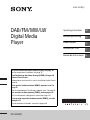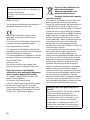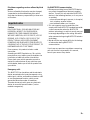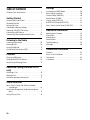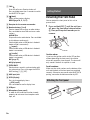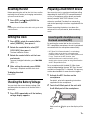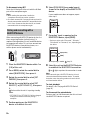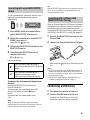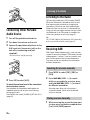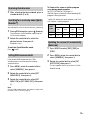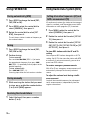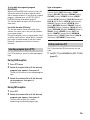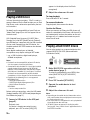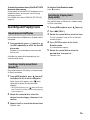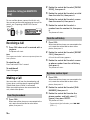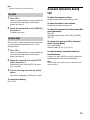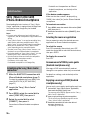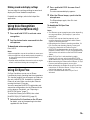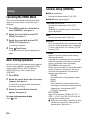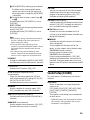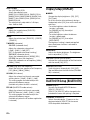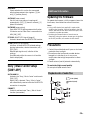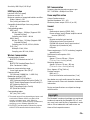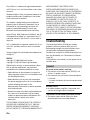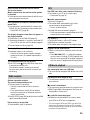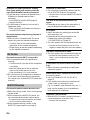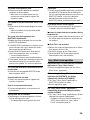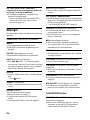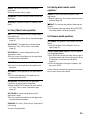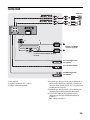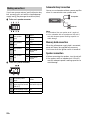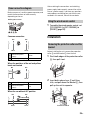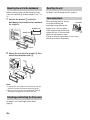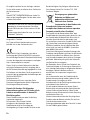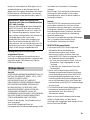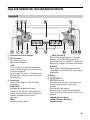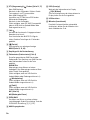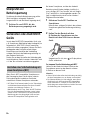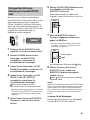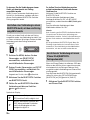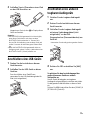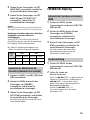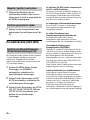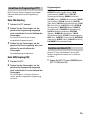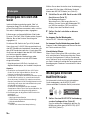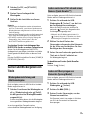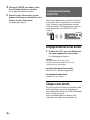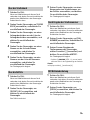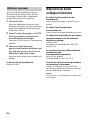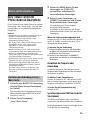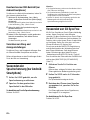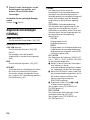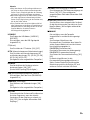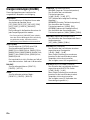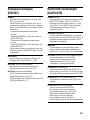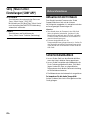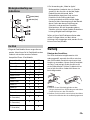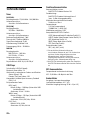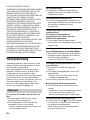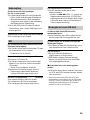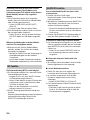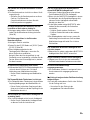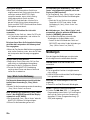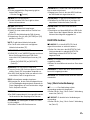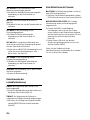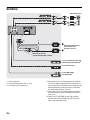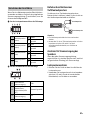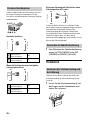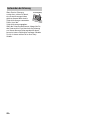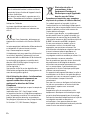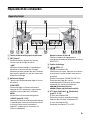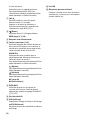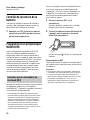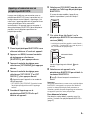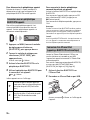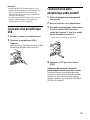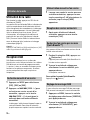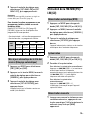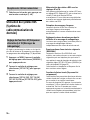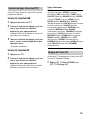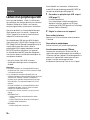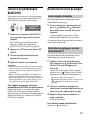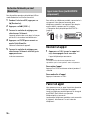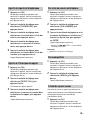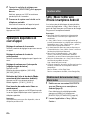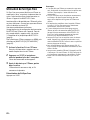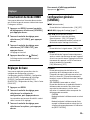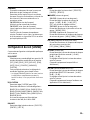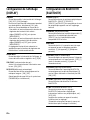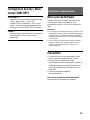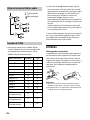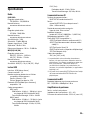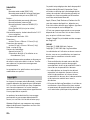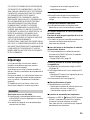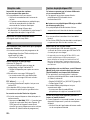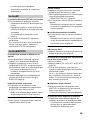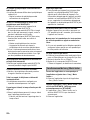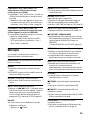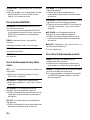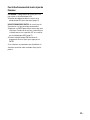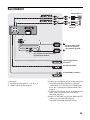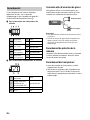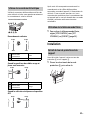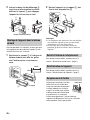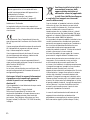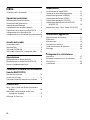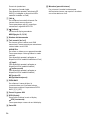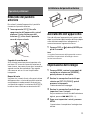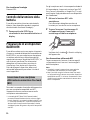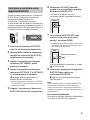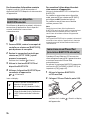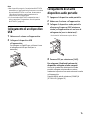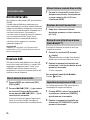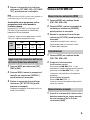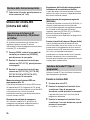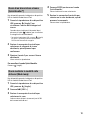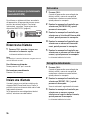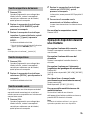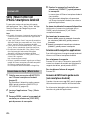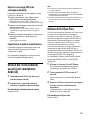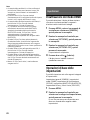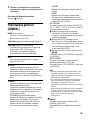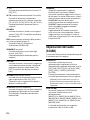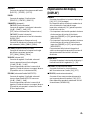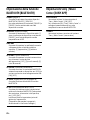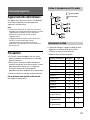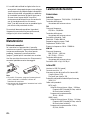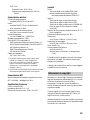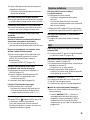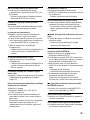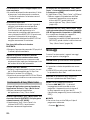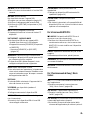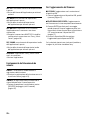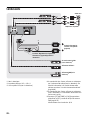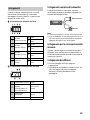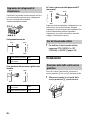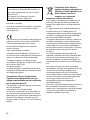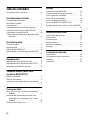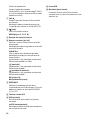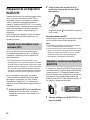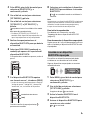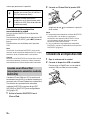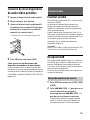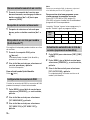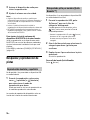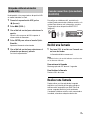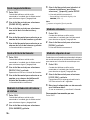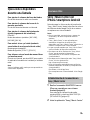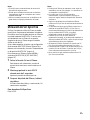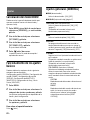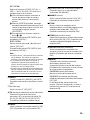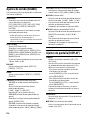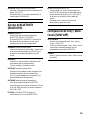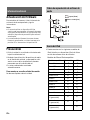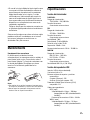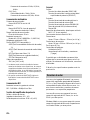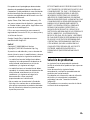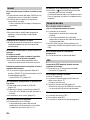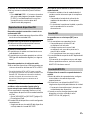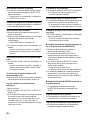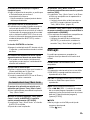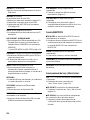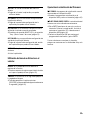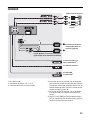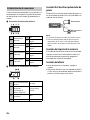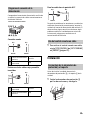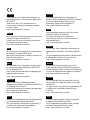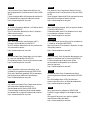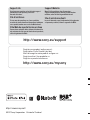Sony DSX-A510BD Le manuel du propriétaire
- Catégorie
- Systèmes vidéo de voiture
- Taper
- Le manuel du propriétaire
La page charge ...
La page charge ...
La page charge ...
La page charge ...
La page charge ...
La page charge ...
La page charge ...
La page charge ...
La page charge ...
La page charge ...
La page charge ...
La page charge ...
La page charge ...
La page charge ...
La page charge ...
La page charge ...
La page charge ...
La page charge ...
La page charge ...
La page charge ...
La page charge ...
La page charge ...
La page charge ...
La page charge ...
La page charge ...
La page charge ...
La page charge ...
La page charge ...
La page charge ...
La page charge ...
La page charge ...
La page charge ...
La page charge ...
La page charge ...
La page charge ...
La page charge ...
La page charge ...
La page charge ...
La page charge ...
La page charge ...
La page charge ...
La page charge ...
La page charge ...
La page charge ...
La page charge ...
La page charge ...
La page charge ...
La page charge ...
La page charge ...
La page charge ...
La page charge ...
La page charge ...
La page charge ...
La page charge ...
La page charge ...
La page charge ...
La page charge ...
La page charge ...
La page charge ...
La page charge ...
La page charge ...
La page charge ...
La page charge ...
La page charge ...
La page charge ...
La page charge ...
La page charge ...
La page charge ...
La page charge ...
La page charge ...
La page charge ...
La page charge ...
La page charge ...
La page charge ...
La page charge ...
La page charge ...
La page charge ...
La page charge ...
La page charge ...
La page charge ...
La page charge ...

2FR
Fabriqué en Thaïlande
La plaque signalétique reprenant la tension
d’alimentation, etc. se trouve sur le dessous du
châssis.
Le soussigné, Sony Corporation, déclare que cet
équipement est conforme à la Directive 2014/53/
UE.
Le texte complet de la déclaration UE de conformité
est disponible à l’adresse internet suivante :
http://www.compliance.sony.de/
Cet équipement est conçu pour être utilisé avec la/
les version(s) logicielle(s) approuvée(s) qui sont
mentionnées dans la déclaration UE de conformité.
La conformité aux exigences essentielles de la
directive 2014/53/UE du logiciel chargé sur cet
équipement a été vérifiée.
Version logicielle : 1_
Vous pouvez vérifier la version logicielle dans
l’élément de configuration du microprogramme du
menu de configuration général.
Avis à l’attention des clients : les informations
suivantes s’appliquent uniquement aux
appareils vendus dans des pays qui
appliquent les directives de l’Union
Européenne
Ce produit a été fabriqué par ou pour le compte de
Sony Corporation.
Importateur dans l’UE : Sony Europe Limited.
Les questions basées sur la législation européenne
pour l’importateur ou relatives à la conformité des
produits doivent être adressées au mandataire :
Sony Belgium, bijkantoor van Sony Europe Limited,
Da Vincilaan 7-D1, 1935 Zaventem, Belgique.
Elimination des piles et
accumulateurs et des
Equipements Electriques et
Electroniques usagés (Applicable
dans les pays de l’Union
Européenne et aux autres pays européens
disposant de systèmes de collecte sélective)
Ce symbole apposé sur le produit, la pile ou
l’accumulateur ou sur l’emballage, indique que le
produit et les piles et accumulateurs fournis avec ce
produit ne doivent pas être traités comme de
simples déchets ménagers.
Sur certains types de piles, ce symbole apparaît
parfois combiné avec un symbole chimique. Les
symboles pour le mercure (Hg) ou le plomb (Pb)
sont rajoutés lorsque ces piles contiennent plus de
0,0005% de mercure ou 0,004% de plomb.
En vous assurant que les produits, piles et
accumulateurs sont mis au rebut de façon
appropriée, vous participez activement à la
prévention des conséquences négatives que leur
mauvais traitement pourrait provoquer sur
l’environnement et sur la santé humaine. Le
recyclage des matériaux contribue par ailleurs à la
préservation des ressources naturelles.
Pour les produits qui pour des raisons de sécurité,
de performance ou d’intégrité de données
nécessitent une connexion permanente à une pile
ou à un accumulateur, il conviendra de vous
rapprocher d’un Service Technique qualifié pour
effectuer son remplacement.
En rapportant votre appareil électrique, les piles et
accumulateurs en fin de vie à un point de collecte
approprié vous vous assurez que le produit, la pile
ou l’accumulateur incorporé sera traité
correctement.
Pour tous les autres cas de figure et afin d’enlever
les piles ou accumulateurs en toute sécurité de
votre appareil, reportez-vous au manuel
d’utilisation.
Rapportez les piles et accumulateurs, et les
équipements électriques et électroniques usagés
au point de collecte approprié pour le recyclage.
Pour toute information complémentaire au sujet du
recyclage de ce produit ou des piles et
accumulateurs, vous pouvez contacter votre
municipalité, votre déchetterie locale ou le point de
vente où vous avez acheté ce produit.
Pour votre sécurité, veuillez installer cet appareil
dans le tableau de bord de la voiture en tenant
compte du fait que l’arrière de l’appareil chauffe
en cours d’utilisation.
Pour de plus amples détails, reportez-vous à la
section « Raccordement/Installation » (page 38).

3FR
Avis d’exclusion de responsabilité relatif aux
services proposés par des tiers
Les services proposés par des tiers peuvent être
modifiés, suspendus ou clôturés sans avis
préalable. Sony n’assume aucune responsabilité
dans ce genre de situation.
Attention
SONY NE PEUT ÊTRE, EN AUCUN CAS, TENU POUR
RESPONSABLE D’UN QUELCONQUE DOMMAGE
ACCIDENTEL, INDIRECT OU ACCESSOIRE, OU DE
TOUT AUTRE DOMMAGE, Y COMPRIS, MAIS SANS
S’Y LIMITER, LA PERTE DE BÉNÉFICES, DE REVENUS,
DE DONNÉES, DE JOUISSANCE DU PRODUIT OU DE
TOUT ÉQUIPEMENT ASSOCIÉ, SON INDISPONIBILITÉ,
ET LE TEMPS PERDU PAR L’ACHETEUR, LIÉ À OU
RÉSULTANT DE L’UTILISATION DE CE PRODUIT, DE
SES COMPOSANTS MATÉRIELS ET/OU LOGICIELS.
Cher client, ce produit contient un émetteur radio.
Conformément au règlement UNECE n° 10, un
fabricant automobile peut imposer certaines
conditions particulières pour l’installation
d’émetteurs radio dans ses véhicules.
Veuillez vérifier le manuel d’utilisation de votre
véhicule ou contactez le constructeur de votre
véhicule ou votre concessionnaire, avant d’installer
ce produit dans votre véhicule.
Appels d’urgence
Le système BLUETOOTH mains libres embarqué et
le dispositif électronique qui y est connecté
fonctionnent grâce aux signaux radio, aux réseaux
cellulaires et aux lignes terrestres, tout comme la
fonction de programmation par l’utilisateur. La
connexion n’est donc pas garantie en toutes
circonstances.
Par conséquent, ne vous reposez pas uniquement
sur un dispositif électronique pour vos
communications importantes (tels que les appels
médicaux d’urgence).
Communication par BLUETOOTH
Les micro-ondes émises par un dispositif
BLUETOOTH peuvent perturber le fonctionnement
des dispositifs médicaux électroniques. Dans les
circonstances qui suivent, mettez cet appareil,
ainsi que les autres dispositifs BLUETOOTH
présents, hors tension, car ils peuvent provoquer
un accident.
En présence d’un gaz inflammable, dans un
hôpital, un train, un avion ou une station-
service
À proximité de portes automatiques ou d’un
système de détection d’incendie
Cet appareil prend en charge les fonctionnalités
conformes à la norme BLUETOOTH afin de fournir
une connexion sécurisée lorsque la technologie
sans fil BLUETOOTH est utilisée. Mais, en fonction
de l’environnement, la sécurité peut ne pas être
suffisante. Soyez donc prudent lorsque vous
communiquez en utilisant la technologie sans fil
BLUETOOTH.
Nous n’assumons aucune responsabilité en cas
de fuite d’informations au cours d’une
communication BLUETOOTH.
Si vous avez des questions concernant cet appareil
ou si vous rencontrez des problèmes qui ne sont
pas abordés dans ce mode d’emploi, contactez
votre revendeur Sony le plus proche.
Avertissement au cas où le contact de votre
voiture ne dispose pas d’une position ACC
Veillez à activer la fonction AUTO OFF (page 23).
L’appareil s’éteint alors complètement et
automatiquement à l’issue d’un délai défini une
fois l’appareil mis hors tension et que l’horloge
est affichée (autrement dit, appuyez sur SRC et
maintenez enfoncé pendant une seconde), afin
d’éviter que la batterie ne se décharge. Si vous
n’activez pas la fonction AUTO OFF, appuyez sur
la touche OFF et maintenez-la enfoncée jusqu’à
ce que l’affichage disparaisse chaque fois que
vous coupez le contact.
Remarque importante

4FR
Table des matières
Emplacement des commandes . . . . . . . . . . . . . . . . 5
Préparation
Retrait de la façade avant. . . . . . . . . . . . . . . . . . . . . 7
Réinitialisation de l’appareil. . . . . . . . . . . . . . . . . . . 7
Réglage de l’horloge . . . . . . . . . . . . . . . . . . . . . . . . 7
Contrôle de la tension de la batterie. . . . . . . . . . . . 8
Préparation d’un périphérique BLUETOOTH. . . . . . 8
Connexion d’un périphérique USB . . . . . . . . . . . . 11
Connexion d’un autre périphérique audio portatif
. . . . . . . . . . . . . . . . . . . . . . . . . . . . . . . . . . . . . . 11
Utilisation de la radio
Utilisation de la radio . . . . . . . . . . . . . . . . . . . . . . . 12
Réception DAB. . . . . . . . . . . . . . . . . . . . . . . . . . . . . 12
Utilisation de la FM/MW (PO)/LW (GO). . . . . . . . . 13
Utilisation du système RDS (Système de
radiocommunication de données) . . . . . . . . . 14
Lecture
Lecture d’un périphérique USB . . . . . . . . . . . . . . . 16
Lecture d’un périphérique BLUETOOTH . . . . . . . . 17
Recherche et lecture de plages . . . . . . . . . . . . . . . 17
Appel mains libres (via BLUETOOTH
uniquement)
Recevoir un appel . . . . . . . . . . . . . . . . . . . . . . . . . . 18
Passer un appel. . . . . . . . . . . . . . . . . . . . . . . . . . . . 18
Opérations disponibles en cours d’appel . . . . . . . 20
Fonctions utiles
Sony | Music Center avec iPhone/smartphone
Android . . . . . . . . . . . . . . . . . . . . . . . . . . . . . . . 20
Utilisation de la reconnaissance vocale
(smartphone Android uniquement) . . . . . . . . 21
Utilisation de Siri Eyes Free. . . . . . . . . . . . . . . . . . . 22
Réglages
Désactivation du mode DEMO . . . . . . . . . . . . . . . 23
Réglages de base . . . . . . . . . . . . . . . . . . . . . . . . . . 23
Configuration générale (GENERAL) . . . . . . . . . . . . 23
Configuration du son (SOUND) . . . . . . . . . . . . . . . 25
Configuration de l’affichage (DISPLAY). . . . . . . . . 26
Configuration de BLUETOOTH (BLUETOOTH) . . . . 26
Configuration de Sony | Music Center (SONY APP)
. . . . . . . . . . . . . . . . . . . . . . . . . . . . . . . . . . . . . . 27
Informations complémentaires
Mise à jour du firmware . . . . . . . . . . . . . . . . . . . . . 27
Précautions . . . . . . . . . . . . . . . . . . . . . . . . . . . . . . . 27
Entretien . . . . . . . . . . . . . . . . . . . . . . . . . . . . . . . . . 28
Spécifications . . . . . . . . . . . . . . . . . . . . . . . . . . . . . 29
Dépannage . . . . . . . . . . . . . . . . . . . . . . . . . . . . . . . 31
Messages . . . . . . . . . . . . . . . . . . . . . . . . . . . . . . . . 35
Raccordement/Installation
Attention . . . . . . . . . . . . . . . . . . . . . . . . . . . . . . . . . 38
Liste des pièces pour installation . . . . . . . . . . . . . 38
Raccordement. . . . . . . . . . . . . . . . . . . . . . . . . . . . . 39
Installation . . . . . . . . . . . . . . . . . . . . . . . . . . . . . . . 41

5FR
Emplacement des commandes
Touche de déverrouillage de la façade avant
SRC (Source)
Permet de mettre l’appareil sous tension.
Permet aussi de changer de source.
OFF
Maintenez enfoncé pendant 1 seconde pour
désactiver la source et afficher l’horloge.
Maintenez enfoncé pendant plus de 2 secondes
pour mettre l’appareil hors tension et pour faire
disparaître l’affichage.
Molette de réglage
Tournez cette commande pour régler le niveau
du volume.
PUSH ENTER
Permet d’accéder à l’élément sélectionné.
Appuyez sur SRC, tournez puis appuyez pour
modifier la source (délai de 2 secondes).
MENU
Permet d’ouvrir le menu de configuration.
VOICE (page 20, 21, 22)
Appuyez et maintenez enfoncé pendant plus de
2 secondes pour activer la numérotation vocale,
la reconnaissance vocale (smartphone
Android™ uniquement) ou la fonction Siri
(iPhone uniquement).
Repère en forme de lettre N
Touchez la molette de réglage avec le
smartphone Android pour établir une connexion
BLUETOOTH.
Fenêtre d’affichage
/ (SEEK –/+)
Pendant la réception DAB :
Sélectionnez un service. Appuyez sur la touche
et maintenez-la enfoncée pour rechercher un
ensemble.
Pendant la réception FM/MW (PO)/LW (GO) :
Permettent de régler des stations
automatiquement. Maintenez enfoncé pour
rechercher une station manuellement.
/ (Précédent/Suivant)
/ (Retour rapide/Avance rapide)
PTY (Type d’émission)/ (Rechercher)
(page 12, 17, 18)
En cours de réception DAB :
Permet de passer en mode de recherche.
Appuyez deux fois pour sélectionner PTY.
En cours de réception FM :
Permet de sélectionner PTY en RDS.
Appareil principal

6FR
En cours de lecture :
Permet de passer en mode de recherche.
(Non disponible quand [BT AUDIO] est
sélectionné ou quand un périphérique USB en
mode Android ou un iPod est connecté.)
CALL
Permet d’accéder au menu des appels.
Recevoir/mettre fin à un appel.
Appuyez sur la touche et maintenez-la
enfoncée pendant plus de 2 secondes pour
sélectionner le signal BLUETOOTH.
(Retour)
Permet de revenir à l’affichage précédent.
MODE (page 12, 13, 20)
Récepteur de la télécommande
Touches numériques (1 à 6)
Permettent de capter des stations de radio ou
des services DAB. Appuyez sur les touches et
maintenez-les enfoncées pour mémoriser des
stations de radio ou des services DAB.
ALBUM /
Permettent de sauter un album pour le
périphérique audio. Maintenez enfoncé pour
sauter des albums en continu.
(Non disponible quand un périphérique USB en
mode Android ou un iPod est connecté.)
(Répéter)
(Non disponible quand un périphérique USB en
mode Android est connecté.)
(Aléatoire)
(Non disponible quand un périphérique USB en
mode Android est connecté.)
MIC (page 20)
(Lecture/pause)
EXTRA BASS
Permet de renforcer les sons graves en
synchronisation avec le niveau de volume.
Appuyez pour modifier le réglage EXTRA BASS :
[1], [2], [OFF].
Prise d’entrée AUX
DSPL (Affichage)
Appuyez pour changer les éléments d’affichage.
SCRL (Défilement)
Maintenez enfoncé pour faire défiler un élément
d’affichage.
Port USB
Microphone (panneau intérieur)
Pour que la fonction mains libres fonctionne
correctement, ne couvrez pas le microphone
avec de l’adhésif, etc.

7FR
Retrait de la façade avant
Vous pouvez retirer la façade avant de cet appareil
pour le protéger du vol.
1 Appuyez sur OFF et maintenez
enfoncé jusqu’à ce que l’appareil se
mette hors tension, appuyez sur la
touche de déverrouillage de la façade
avant , puis tirez la façade avant vers
vous pour la retirer.
Alarme d’avertissement
Si vous mettez la clé de contact en position OFF
sans retirer la façade avant, l’alarme
d’avertissement retentit pendant quelques
secondes. L’alarme retentit uniquement lorsque
l’amplificateur intégré est utilisé.
Numéros de série
Assurez-vous que les numéros de série figurant sur
la base de l’appareil et au dos de la façade avant
correspondent parfaitement. Dans le cas contraire,
vous ne pouvez pas effectuer l’appairage, la
connexion et la déconnexion BLUETOOTH à l’aide
de la fonction NFC.
Réinitialisation de l’appareil
Avant la première mise en service de l’appareil ou
après avoir remplacé la batterie du véhicule ou
modifié les raccordements, vous devez réinitialiser
l’appareil.
1 Appuyez sur DSPL et (Retour)/MODE
pendant plus de 2 secondes.
Remarque
La réinitialisation de l’appareil remet l’heure à zéro et
efface certaines informations mémorisées.
Réglage de l’horloge
1 Appuyez sur MENU, tournez la molette
de réglage pour sélectionner [GENERAL],
puis appuyez dessus.
2 Tournez la molette de réglage pour
sélectionner [SET CLOCK-ADJ], puis
appuyez dessus.
L’affichage de l’heure clignote.
3 Tournez la molette de réglage pour
régler l’heure et les minutes.
Appuyez sur / (SEEK –/+) pour modifier
l’affichage numérique.
4 Une fois les minutes réglées, appuyez
sur MENU.
La configuration est terminée et l’horloge
démarre.
Préparation
Installation de la façade avant

8FR
Pour afficher l’horloge
Appuyez sur DSPL.
Contrôle de la tension de la
batterie
Vous pouvez contrôler la tension de la batterie
courante. (Non disponible lorsque la source est
désactivée et que l’horloge est affichée.)
1 Appuyez sur DSPL à plusieurs reprises
jusqu’à ce que l’affichage de la tension
de la batterie apparaisse.
Préparation d’un périphérique
BLUETOOTH
Selon le périphérique compatible BLUETOOTH
utilisé, smartphone, téléphone portable et
périphérique audio, vous pouvez écouter de la
musique ou passer un appel en mode mains libres
(le terme « périphérique BLUETOOTH » sera utilisé
ci-après sauf mention contraire). Pour plus de
détails concernant les connexions, reportez-vous
au mode d’emploi fourni avec le périphérique.
Avant de connecter le périphérique, baissez le
niveau sonore de cet appareil, faute de quoi le
volume risque d’être trop élevé.
Lorsque vous établissez un contact entre la molette
de réglage de l’appareil et un smartphone
compatible NFC*, l’appareil est appairé et connecté
au smartphone automatiquement.
* La technologie NFC (Near Field Communication -
Communication en champ proche) permet d’établir
une communication sans fil à courte portée entre
différents périphériques tels que des téléphones
portables et des étiquettes IC. Grâce à la fonction
NFC, la communication des données peut être
effectuée facilement par simple contact avec le
symbole correspondant ou la zone spécifiée sur les
périphériques compatibles NFC.
Pour un smartphone exécutant Android OS 4.0 ou
une version antérieure, le téléchargement de
l’application « NFC Easy Connect » disponible sur
Google Play™ est nécessaire. Cette application
peut ne pas être téléchargeable dans certains
pays/certaines régions.
1 Activez la fonction NFC sur le
smartphone.
Pour plus de détails, reportez-vous au mode
d’emploi fourni avec le smartphone.
2 Touchez le repère en forme de lettre N de
l’appareil avec le repère en forme de
lettre N du smartphone.
Assurez-vous que s’allume sur l’affichage de
l’appareil.
Déconnexion via NFC
Touchez de nouveau le repère en forme de lettre N
de l’appareil avec le repère en forme de lettre N du
smartphone.
Remarques
Lorsque vous établissez la connexion, manipulez le
smartphone avec précaution pour éviter les rayures.
Il n’est pas possible d’établir une connexion One-
touch lorsque l’appareil est déjà connecté à un autre
périphérique compatible NFC. Si tel est le cas,
déconnectez l’autre périphérique, et établissez à
nouveau la connexion avec le smartphone.
Connexion avec un smartphone via
One-touch (NFC)

9FR
Lorsque vous établissez une connexion avec un
périphérique BLUETOOTH pour la première fois, un
enregistrement mutuel (appelé « appairage ») est
nécessaire. L’appairage permet à cet appareil et aux
autres périphériques de se reconnaître
mutuellement. Cet appareil peut se connecter à
deux périphériques BLUETOOTH (deux téléphones
portables, ou un téléphone portable et un
périphérique audio).
1 Placez le périphérique BLUETOOTH à une
distance inférieure à 1 m de cet appareil.
2 Appuyez sur MENU, tournez la molette
de réglage pour sélectionner
[BLUETOOTH], puis appuyez dessus.
3 Tournez la molette de réglage pour
sélectionner [SET PAIRING], puis appuyez
dessus.
4 Tournez la molette de réglage pour
sélectionner [SET DEVICE 1]* ou [SET
DEVICE 2]*, puis appuyez dessus.
clignote lorsque l’appareil est en mode de
veille d’appairage.
* [SET DEVICE 1] ou [SET DEVICE 2] prendra le nom
du périphérique appairé une fois l’appairage
terminé.
5 Procédez à l’appairage sur le
périphérique BLUETOOTH afin qu’il
détecte cet appareil.
6 Sélectionnez [DSX-XXXX] (nom de votre
modèle) sur l’affichage du périphérique
BLUETOOTH.
Si le nom de votre modèle n’apparaît pas,
répétez la procédure à partir de l’étape 2.
7 Si la saisie d’une clé d’accès* sur le
périphérique BLUETOOTH est nécessaire,
saisissez [0000].
* La clé d’accès peut être appelée « code d’accès »,
« code PIN », « nombre PIN » ou « mot de passe »,
etc., en fonction du périphérique.
Lorsque l’appairage est effectué, reste
allumé.
8 Sélectionnez cet appareil sur le
périphérique BLUETOOTH pour établir la
connexion BLUETOOTH.
ou s’allume lorsque la connexion est
établie.
Remarque
Lorsque la connexion est en cours avec un périphérique
BLUETOOTH, cet appareil ne peut pas être détecté à
partir d’un autre périphérique. Pour permettre sa
détection, accédez au mode d’appairage et recherchez
cet appareil à partir de l’autre périphérique.
Pour démarrer la lecture
Pour de plus amples détails, reportez-vous à la
section « Lecture d’un périphérique BLUETOOTH »
(page 17).
Appairage et connexion avec un
périphérique BLUETOOTH
[0000]
Saisissez la clé d’accès

10FR
Pour déconnecter le périphérique appairé
Exécutez les étapes 2 à 4 pour procéder à la
déconnexion une fois que cet appareil et le
périphérique BLUETOOTH ont été appairés.
Pour utiliser un périphérique appairé, il est
nécessaire d’établir une connexion avec cet
appareil. Certains périphériques appairés se
connectent automatiquement.
1 Appuyez sur MENU, tournez la molette
de réglage pour sélectionner
[BLUETOOTH], puis appuyez dessus.
2 Tournez la molette de réglage pour
sélectionner [SET BT SIGNL], puis
appuyez dessus.
Assurez-vous que s’allume.
3 Activez la fonction BLUETOOTH sur le
périphérique BLUETOOTH.
4 Utilisez le périphérique BLUETOOTH pour
le connecter à cet appareil.
ou s’allume.
Icônes apparaissant sur l’affichage :
Pour connecter le dernier périphérique
connecté à partir de cet appareil
Activez la fonction BLUETOOTH sur le périphérique
BLUETOOTH.
Pour connecter l’appareil audio, appuyez sur SRC
pour sélectionner [BT AUDIO] et appuyez sur
(lecture/pause).
Pour connecter le téléphone portable, appuyez sur
CALL.
Remarque
Pendant la transmission BLUETOOTH audio en continu,
vous ne pouvez pas établir la connexion au téléphone
portable à partir de cet appareil. Établissez plutôt la
connexion à cet appareil à partir du téléphone portable.
Conseil
Avec le signal BLUETOOTH activé : lorsque le contact est
mis, cet appareil se reconnecte automatiquement au
dernier téléphone portable connecté.
Lorsqu’un iPhone/iPod exécutant iOS5 ou une
version ultérieure est raccordé au port USB,
l’appareil est appairé et connecté à l’iPhone/iPod
automatiquement.
Pour activer l’appairage automatique BLUETOOTH,
assurez-vous que [SET AUTOPAIR] dans
[BLUETOOTH] est réglé sur [ON] (page 26).
1 Activez la fonction BLUETOOTH sur
l’iPhone/iPod.
2 Raccordez un iPhone/iPod au port USB.
Assurez-vous que s’allume sur l’affichage de
l’appareil.
Connexion avec un périphérique
BLUETOOTH appairé
S’allume lorsque la fonction appel en
mode mains libres est disponible grâce à
l’activation du profil HFP (Profil mains
libres).
S’allume lorsque le périphérique audio
peut être lu grâce à l’activation du profil
A2DP (Profil de distribution audio
avancée).
Connexion d’un iPhone/iPod
(appairage BLUETOOTH automatique)

11FR
Remarques
L’appairage BLUETOOTH automatique n’est pas
possible lorsque l’appareil est déjà connecté à un
autre périphérique BLUETOOTH. Dans ce cas,
déconnectez l’autre périphérique, et raccordez à
nouveau l’iPhone/iPod.
Si l’appairage BLUETOOTH automatique n’est pas
effectué, reportez-vous à « Préparation d’un
périphérique BLUETOOTH » (page 8).
Connexion d’un périphérique
USB
1 Baissez le volume sur le périphérique.
2 Raccordez le périphérique USB à
l’appareil.
Pour connecter un iPod/iPhone, utilisez le câble
de connexion USB pour iPod (non fourni).
Connexion d’un autre
périphérique audio portatif
1 Mettez le périphérique audio portatif
hors tension.
2 Baissez le volume sur le périphérique.
3 Raccordez le périphérique audio portatif
à la prise d’entrée AUX (mini-prise
stéréo) de l’appareil à l’aide d’un cordon
de raccordement (non fourni)*.
* Veillez à utiliser une fiche de type droit.
4 Appuyez sur SRC pour sélectionner
[AUX].
Adaptation du niveau de volume du
périphérique connecté aux autres sources
Démarrez la lecture sur le périphérique audio
portatif à un niveau de volume modéré et réglez
l’appareil sur votre volume d’écoute habituel.
Appuyez sur MENU, puis sélectionnez [SOUND]
[SET AUX VOL] (page 25).

12FR
Utilisation de la radio
Pour écouter la radio, appuyez sur SRC afin de
sélectionner [TUNER].
La première fois que la bande DAB est sélectionnée
après le remplacement de la batterie du véhicule
ou le changement des raccordements, le balayage
démarre automatiquement. Laissez le balayage
initial se dérouler jusqu’à son terme. (En cas
d’interruption, le balayage initial redémarre la
prochaine fois que vous sélectionnez la bande
DAB.) Si aucune station DAB n’est mémorisée au
cours du balayage initial, exécutez un balayage
automatique (page 13).
Conseil
Réglez [SET ANT-PWR] sur [ON] (par défaut) ou sur [OFF]
selon le type d’antenne DAB (page 24).
Réception DAB
DAB (Radio numérique) est un système de
transmission sur les réseaux terrestres. Les stations
DAB diffusent un éventail de programmes radio
(« services ») dans un ensemble et chaque service
contient un ou plusieurs composants. Le même
service peut parfois être capté sur plusieurs
fréquences.
1 Appuyez sur MODE pour sélectionner
[DB1], [DB2] ou [DB3].
2 Appuyez sur / (SEEK –/+) pour
rechercher un service au sein d’un
ensemble ; appuyez sur la touche
/ (SEEK –/+) et maintenez-la
enfoncée pour rechercher différents
ensembles.
Le balayage s’arrête lorsque l’appareil capte un
service/ensemble. Poursuivez la recherche
jusqu’à ce que vous captiez le service souhaité.
1 Lorsque vous captez le service que vous
souhaitez mémoriser, appuyez sur une
touche numérique (1 à 6) et maintenez-la
enfoncée jusqu’à ce que [MEM]
apparaisse.
1 Après avoir sélectionné la bande
souhaitée, appuyez sur une touche
numérique (1 à 6).
Vous pouvez afficher une liste de services afin de
faciliter votre recherche.
1 Pendant la réception DAB, appuyez sur
(Rechercher).
L’appareil passe en mode Quick-BrowZer et la
liste des services apparaît.
2 Tournez la molette de réglage pour
sélectionner le service souhaité, puis
appuyez dessus.
La réception commence.
Pour quitter le mode Quick-BrowZer
Appuyez sur (Retour).
Si vous activez les messages DAB, des messages
DAB peuvent interrompre la source sélectionnée.
1 Appuyez sur MENU, tournez la molette
de réglage pour sélectionner [GENERAL],
puis appuyez dessus.
2 Tournez la molette de réglage pour
sélectionner [SET ANNOUNCE], puis
appuyez dessus.
Utilisation de la radio
Recherche manuelle d’un service
Mémorisation manuelle d’un service
Réception des services mémorisés
Recherche d’un service par son nom
(Quick-BrowZer™)
Réglage des messages DAB

13FR
3 Tournez la molette de réglage pour
sélectionner [SET ANNC-ON] ou [SET
ANNC-OFF], puis appuyez dessus.
Remarque
Pendant un message DAB, le volume est réglé au
niveau défini pour TA en RDS (page 14).
Pour écouter le même programme ou un
programme similaire, même en cas de
réception faible
Réglez [SET SOFTLINK] sur [ON] (page 24).
[FM-LINK] s’allume en cas de réception d’un
programme FM correspondant.
« Service principal » suit le même programme et
« Service connexe » un programme similaire.
1 Appuyez sur MODE pour sélectionner
[DB1], [DB2] ou [DB3].
2 Appuyez sur la touche MENU, tournez la
molette de réglage pour sélectionner
[GENERAL], puis appuyez dessus.
3 Tournez la molette de réglage pour
sélectionner [SET AUTOSCAN], puis
appuyez dessus.
L’appareil met à jour la liste des services en
mode Quick-BrowZer.
Utilisation de la FM/MW (PO)/
LW (GO)
1 Appuyez sur MODE pour changer de
bande (FM1, FM2, MW (PO) ou LW (GO)).
2 Appuyez sur MENU, tournez la molette
de réglage pour sélectionner [GENERAL],
puis appuyez dessus.
3 Tournez la molette de réglage pour
sélectionner [SET BTM], puis appuyez
dessus.
L’appareil mémorise les stations sur les touches
numériques dans l’ordre des fréquences.
1 Appuyez sur MODE pour changer de
bande (FM1, FM2, MW (PO) ou LW (GO)).
2 Procédez à la syntonisation.
Pour effectuer la syntonisation manuellement
Appuyez sur / (SEEK –/+) et maintenez
enfoncé pour localiser la fréquence
approximativement, puis appuyez plusieurs fois
sur / (SEEK –/+) pour régler la
fréquence souhaitée avec précision.
Pour effectuer la syntonisation
automatiquement
Appuyez sur / (SEEK –/+).
Le balayage s’interrompt lorsque l’appareil
capte une station.
1 Lorsque vous recevez la station que vous
souhaitez mémoriser, appuyez sur une
touche numérique (1 à 6) et maintenez-la
enfoncée jusqu’à ce que [MEM]
apparaisse.
SOFT
LINK
DAB FM
Service
principal
Service
connexe
Service
principal
Service
connexe
OFF
ON
Mise à jour automatique de la liste des
services (Balayage automatique)
Mémorisation automatique (BTM)
Syntonisation
Mémorisation manuelle

14FR
1 Sélectionnez la bande, puis appuyez sur
une touche numérique (1 à 6).
Utilisation du système RDS
(Système de
radiocommunication de
données)
AF règle en permanence la station sur le signal le
plus fort du réseau et TA propose les messages et
les programmes de radioguidage (TP) disponibles.
1 Appuyez sur MENU, tournez la molette
de réglage pour sélectionner [GENERAL],
puis appuyez dessus.
2 Tournez la molette de réglage pour
sélectionner [SET AF/TA], puis appuyez
dessus.
3 Tournez la molette de réglage pour
sélectionner [SET AF-ON], [SET TA-ON],
[SET AF/TA-ON] ou [SET AF/TA-OFF], puis
appuyez dessus.
Mémorisation des stations RDS avec les
réglages AF et TA
Vous pouvez présélectionner les stations RDS avec
un réglage AF/TA. Réglez AF/TA, puis mémorisez la
station à l’aide de la fonction BTM ou
manuellement. Si vous effectuez une présélection
manuelle, vous pouvez également présélectionner
des stations non-RDS.
Réception de messages d’urgence
Lorsque la fonction AF ou TA est activée, les
messages d’urgence interrompent
automatiquement la source sélectionnée en cours
de diffusion.
Réglage du niveau de volume pendant la
diffusion d’un message de radioguidage
Le niveau sera enregistré dans la mémoire pour les
messages de radioguidage ultérieurs,
indépendamment du niveau de volume normal.
Écoute continue d’une émission régionale
(REGIONAL)
Lorsque les fonctions AF et REGIONAL sont
activées, vous ne basculez pas sur une autre station
régionale ayant une fréquence plus puissante. Si
vous quittez la zone de réception de cette émission
régionale, réglez [SET REG-OFF] dans [GENERAL] en
cours de réception FM (page 24).
Cette fonction est inopérante au Royaume-Uni et
dans certaines autres régions.
Fonction de liaison locale (Royaume-Uni
uniquement)
Cette fonction vous permet de sélectionner d’autres
stations locales de la région, même si elles ne sont
pas associées à vos touches numériques.
En cours de réception FM, appuyez sur une touche
numérique (1 à 6) sur laquelle une station locale est
mémorisée. Dans les 5 secondes qui suivent,
appuyez de nouveau sur la touche numérique de la
station locale. Répétez cette procédure jusqu’à ce
que vous captiez la station locale souhaitée.
Réception des stations mémorisées
Réglage des fonctions AF (Fréquences
alternatives) et TA (Messages de
radioguidage)

15FR
Utilisez PTY pour afficher ou rechercher le type de
programme souhaité.
En cours de réception DAB
1 Appuyez deux fois sur PTY.
2 Tournez la molette de réglage jusqu’à ce
que le type d’émission souhaité
apparaisse, puis appuyez dessus.
L’appareil affiche la liste de tous les services du
type d’émission sélectionné.
3 Tournez la molette de réglage jusqu’à ce
que le service souhaité apparaisse, puis
appuyez dessus.
La réception commence.
En cours de réception FM
1 Appuyez sur PTY.
2 Tournez la molette de réglage jusqu’à ce
que le type d’émission souhaité
apparaisse, puis appuyez dessus.
L’appareil commence à rechercher une station
diffusant le type d’émission sélectionné.
Types d’émissions
Les données CT accompagnant la transmission RDS
assurent le réglage de l’horloge.
1 Réglez [SET CT] dans [GENERAL] sur
[SET CT-ON] (page 24).
Sélection de types d’émission (PTY)
NONE (Aucun type de programme), NEWS
(Dernières nouvelles), AFFAIRS (Questions
d’actualités), INFO (Informations), SPORT (Sport),
EDUCATE (Éducation), DRAMA (Théâtre), CULTURE
(Culture), SCIENCE (Sciences), VARIED (Divers),
POP M (Variétés), ROCK M (Rock), EASY M
(Musique d’ambiance), LIGHT M (Musique classique
pour non spécialistes), CLASSICS (Musique
classique pour public averti), OTHER M (Autres
musiques), WEATHER (Météo), FINANCE
(Informations financières), CHILDREN (Programme
pour enfants), SOCIAL A (Questions de société),
RELIGION (Religion), PHONE IN (Libre antenne),
TRAVEL (Voyages), LEISURE (Loisirs), JAZZ
(Musique jazz), COUNTRY (Musique country),
NATION M (Musiques du monde), OLDIES (Musique
rétro), FOLK M (Musique folk), DOCUMENT
(Documentaires)
Réglage de l’heure (CT)

16FR
Lecture d’un périphérique USB
Dans ce mode d’emploi, « iPod » est utilisé pour
faire référence, de manière générale, aux fonctions
iPod d’un iPod ou d’un iPhone, sauf mention
contraire figurant dans le texte ou les illustrations.
Pour plus de détails sur la compatibilité de votre
iPod, reportez-vous à la section « À propos de
l’iPod » (page 28) ou visitez le site d’assistance
indiqué sur la couverture arrière.
Des périphériques USB* de type AOA (Android
Open Accessory) 2.0, MSC (Mass Storage Class) et
MTP (Media Transfer Protocol) compatibles avec la
norme USB peuvent être utilisés. Selon le
périphérique USB, le mode Android ou le mode
MSC/MTP peut être sélectionné sur l’appareil.
La sélection du mode MTP peut être obligatoire
avec certains lecteurs multimédia numériques ou
smartphones Android.
* tels qu’un lecteur Flash USB, un lecteur
multimédia numérique ou un smartphone
Android
Remarques
Pour plus de détails sur la compatibilité de votre
périphérique USB, visitez le site d’assistance indiqué
sur la couverture arrière.
Les smartphones exécutant Android OS 4.1 ou
ultérieur prennent en charge Android Open Accessory
2.0 (AOA 2.0). Toutefois, certains smartphones
peuvent ne pas prendre complètement en charge
AOA 2.0 même s’ils exécutent Android OS 4.1 ou
ultérieur.
Pour plus de détails sur la compatibilité de votre
smartphone Android, visitez le site d’assistance
indiqué sur la couverture arrière.
La lecture des fichiers suivants n’est pas prise en
charge.
MP3/WMA/FLAC :
fichiers contenant une protection des droits
d’auteur
fichiers DRM (Gestion des droits numériques)
fichiers audio multicanaux
MP3/WMA :
fichiers comprimés sans perte
Avant d’établir une connexion, sélectionnez le
mode USB (mode Android ou mode MSC/MTP) en
fonction du périphérique USB (page 24).
1 Raccordez un périphérique USB au port
USB (page 11).
La lecture commence.
Si un périphérique est déjà raccordé, pour
démarrer la lecture, appuyez sur SRC pour
sélectionner [USB] ([IPD] apparaît sur l’affichage
lorsque l’iPod est reconnu).
2 Réglez le volume sur cet appareil.
Pour arrêter la lecture
Appuyez sur OFF et maintenez enfoncé pendant
1seconde.
Pour retirer le périphérique
Arrêtez la lecture, puis retirez le périphérique.
Avertissement concernant l’iPhone
Lorsque vous connectez un iPhone par USB, le
volume des appels téléphoniques est contrôlé par
l’iPhone et non par l’appareil. Évitez d’augmenter le
volume sur l’appareil par inadvertance en cours
d’appel, le niveau sonore pouvant être
brusquement élevé lorsqu’il est mis fin à l’appel.
Lecture

17FR
Lecture d’un périphérique
BLUETOOTH
Vous pouvez lire du contenu sur un périphérique
connecté prenant en charge le profil BLUETOOTH
A2DP (Profil de distribution audio avancée).
1 Établissez une connexion BLUETOOTH
avec le périphérique audio connecté
(page 8).
Pour sélectionner le périphérique audio,
appuyez sur MENU, puis sélectionnez
[BLUETOOTH] [SET AUDIODEV] (page 26).
2 Appuyez sur SRC pour sélectionner [BT
AUDIO].
3 Utilisez le périphérique audio pour
commencer la lecture.
4 Réglez le volume sur cet appareil.
Remarques
Selon le périphérique audio utilisé, des informations
telles que le titre, le numéro/la durée de la plage et
l’état de la lecture peuvent ne pas être affichées sur
cet appareil.
Même si la source est modifiée sur cet appareil, la
lecture du périphérique audio ne s’interrompt pas.
[BT AUDIO] n’apparaît pas sur l’affichage de l’appareil
lorsque l’application « Sony | Music Center » est en
cours d’utilisation via la fonction BLUETOOTH.
Pour adapter le niveau de volume du
périphérique BLUETOOTH aux autres sources
Démarrez la lecture sur le périphérique audio
BLUETOOTH à un niveau de volume modéré et
réglez l’appareil sur votre volume d’écoute habituel.
Appuyez sur MENU, puis sélectionnez [SOUND]
[SET BTA VOL] (page 25).
Recherche et lecture de plages
Non disponible quand un périphérique USB en
mode Android est connecté.
1 En cours de lecture, appuyez plusieurs
fois sur (Répéter) ou (Aléatoire)
pour sélectionner le mode de lecture
souhaité.
Le démarrage de la lecture dans le mode
sélectionné peut prendre un certain temps.
Les modes de lecture disponibles diffèrent selon la
source audio sélectionnée.
Non disponible quand un périphérique USB en
mode Android ou un iPod est connecté.
1 Pendant la lecture d’un périphérique
USB, appuyez sur (Rechercher)* pour
afficher la liste des catégories de
recherche.
Lorsque la liste des plages s’affiche, appuyez
plusieurs fois sur (Retour) jusqu’à ce que la
catégorie de recherche souhaitée apparaisse.
* Pendant la lecture USB, appuyez sur
(Recherche) pendant plus de 2 secondes pour
revenir directement au début de la liste de
catégories.
2 Tournez la molette de réglage pour
sélectionner la catégorie de recherche de
votre choix, puis appuyez pour valider.
3 Répétez l’étape 2 pour rechercher la
plage souhaitée.
La lecture commence.
Pour quitter le mode Quick-BrowZer
Appuyez sur (Recherche).
Lecture répétée et aléatoire
Recherche d’une plage par son nom
(Quick-BrowZer™)

18FR
Non disponible quand un périphérique USB en
mode Android ou un iPod est connecté.
1 Pendant la lecture USB, appuyez sur
(Recherche).
2 Appuyez sur (SEEK +).
3 Tournez la molette de réglage pour
sélectionner l’élément.
L’appareil effectue des sauts dans la liste par
pas de 10 % du nombre total d’éléments.
4 Appuyez sur ENTER pour revenir au
mode Quick-BrowZer.
L’élément sélectionné apparaît.
5 Tournez la molette de réglage pour
sélectionner l’élément souhaité, puis
appuyez dessus.
La lecture commence.
Pour utiliser un téléphone portable, connectez-le à
cet appareil. Vous pouvez connecter deux
téléphones portables à cet appareil. Pour de plus
amples détails, reportez-vous à la section
« Préparation d’un périphérique BLUETOOTH »
(page 8).
Recevoir un appel
1 Appuyez sur CALL lorsqu’un appel est
reçu accompagné d’une sonnerie.
L’appel téléphonique commence.
Remarque
La sonnerie et la voix du correspondant sont
reproduites par les haut-parleurs avant uniquement.
Pour rejeter l’appel
Appuyez sur OFF et maintenez enfoncé pendant 1
seconde.
Pour mettre fin à l’appel
Appuyez à nouveau sur CALL.
Passer un appel
Vous pouvez passer un appel à partir du répertoire
téléphonique ou de l’historique des appels
lorsqu’un téléphone portable prenant en charge le
profil PBAP (Profil d’accès au répertoire
téléphonique) est connecté.
Lorsque deux téléphones portables sont connectés
à l’appareil, sélectionnez l’un ou l’autre des
téléphones.
Recherche d’éléments par saut
(Mode Saut)
Appel mains libres (via BLUETOOTH
uniquement)

19FR
1 Appuyez sur CALL.
Lorsque deux téléphones portables sont
connectés à l’appareil, tournez la molette de
réglage pour sélectionner l’un des téléphones,
puis appuyez dessus.
2 Tournez la molette de réglage pour
sélectionner [PHONE BOOK], puis
appuyez dessus.
3 Tournez la molette de réglage pour
sélectionner une initiale dans la liste des
initiales, puis appuyez dessus.
4 Tournez la molette de réglage pour
sélectionner un nom dans la liste des
noms, puis appuyez dessus.
5 Tournez la molette de réglage pour
sélectionner un numéro dans la liste des
numéros, puis appuyez dessus.
L’appel téléphonique commence.
1 Appuyez sur CALL.
Lorsque deux téléphones portables sont
connectés à l’appareil, tournez la molette de
réglage pour sélectionner l’un des téléphones,
puis appuyez dessus.
2 Tournez la molette de réglage pour
sélectionner [RECENT CALL], puis
appuyez dessus.
L’historique des appels apparaît.
3 Tournez la molette de réglage pour
sélectionner un nom ou un numéro dans
le répertoire des appels, puis appuyez
dessus.
L’appel téléphonique commence.
1 Appuyez sur CALL.
Lorsque deux téléphones portables sont
connectés à l’appareil, tournez la molette de
réglage pour sélectionner l’un des téléphones,
puis appuyez dessus.
2 Tournez la molette de réglage pour
sélectionner [DIAL NUMBER], puis
appuyez dessus.
3 Tournez la molette de réglage pour saisir
le numéro de téléphone, sélectionnez [ ]
(espace) en dernier lieu, puis appuyez
sur ENTER*.
L’appel téléphonique commence.
* Appuyez sur / (SEEK –/+) pour modifier
l’affichage numérique.
Remarque
[_] apparaît au lieu de [#] sur l’affichage.
1 Appuyez sur CALL.
Lorsque deux téléphones portables sont
connectés à l’appareil, tournez la molette de
réglage pour sélectionner l’un des téléphones,
puis appuyez dessus.
2 Tournez la molette de réglage pour
sélectionner [REDIAL], puis appuyez
dessus.
L’appel téléphonique commence.
Vous pouvez passer un appel en prononçant le
repère vocal mémorisé sur un téléphone portable
connecté qui dispose d’une fonction de
numérotation vocale.
1 Appuyez sur CALL.
Lorsque deux téléphones portables sont
connectés à l’appareil, tournez la molette de
réglage pour sélectionner l’un des téléphones,
puis appuyez dessus.
À partir du répertoire téléphonique
À partir de l’historique des appels
Par saisie du numéro de téléphone
Par recomposition
À l’aide de repères vocaux

20FR
2 Tournez la molette de réglage pour
sélectionner [VOICE DIAL], puis appuyez
dessus.
À défaut, appuyez sur VOICE et maintenez
pendant plus de 2 secondes.
3 Prononcez le repère vocal stocké sur le
téléphone portable.
Votre voix est reconnue, et l’appel est passé.
Pour annuler la numérotation vocale
Appuyez sur VOICE.
Opérations disponibles en
cours d’appel
Réglage du volume de la sonnerie
Tournez la molette de réglage lorsque vous recevez
un appel.
Réglage du volume de la voix du
correspondant
Tournez la molette de réglage lorsque l’appel est en
cours.
Réglage du volume pour l’autre partie
(réglage du gain du micro)
Appuyez sur MIC.
Niveaux de volume réglables : [MIC-LOW],
[MIC-MID], [MIC-HI].
Réduction de l’écho et des bruits (Mode
correcteur d’écho/correcteur de bruits)
Appuyez sur MIC et maintenez enfoncé.
Modes réglables : [EC/NC-1], [EC/NC-2].
Pour basculer du mode mains libres au
mode manuel
En cours d’appel, appuyez sur MODE pour basculer
le son de l’appel téléphonique entre l’appareil et le
téléphone portable.
Remarque
Cette opération peut ne pas être disponible, selon le
téléphone portable utilisé.
Sony | Music Center avec
iPhone/smartphone Android
Il est nécessaire de télécharger la toute dernière
version de l’application « Sony | Music Center » à
partir de l’App Store pour un iPhone ou de Google
Play pour un smartphone Android.
Remarques
Pour votre sécurité, respectez la réglementation
routière locale, et n’utilisez pas l’application en
conduisant.
« Sony | Music Center » est une application qui
permet de commander les périphériques audio Sony
compatibles avec « Sony | Music Center », grâce à
votre iPhone/smartphone Android.
Les fonctionnalités dont vous pouvez disposer par
l’intermédiaire de « Sony | Music Center » varient en
fonction du périphérique connecté.
Pour utiliser les fonctionnalités « Sony | Music
Center », consultez les informations détaillées
disponibles sur votre iPhone/smartphone Android.
Pour plus d’informations sur « Sony | Music Center »,
consultez la page Web suivante :
http://www.sony.net/smcqa/
Visitez le site web ci-dessous et vérifiez quels sont les
modèles d’iPhone ou de smartphones Android
compatibles.
Pour un iPhone : visitez l’App Store
Pour les smartphones Android, visitez Google Play
1 Établissez une connexion BLUETOOTH
avec un iPhone ou un smartphone
Android (page 8).
Pour sélectionner le périphérique audio,
appuyez sur MENU, puis sélectionnez
[BLUETOOTH] [SET AUDIODEV] (page 26).
2 Lancez l’application « Sony | Music
Center ».
Fonctions utiles
Établissement de la connexion Sony |
Music Center

21FR
3 Appuyez sur MENU, tournez la molette
de réglage pour sélectionner [SONY
APP], puis appuyez dessus.
4 Tournez la molette de réglage pour
sélectionner [CONNECT], puis appuyez
dessus.
La connexion à l’iPhone/au smartphone
Android commence.
Pour de plus amples détails sur la manière de
procéder sur un iPhone/smartphone Android,
consultez l’aide de l’application.
Si le numéro du périphérique apparaît
Assurez-vous que le numéro est affiché (par ex.
123456), puis sélectionnez [Oui] sur l’iPhone/le
smartphone Android.
Pour mettre fin à la connexion
1 Appuyez sur MENU, tournez la molette de réglage
pour sélectionner [SONY APP], puis appuyez
dessus.
2 Tournez la molette de réglage pour sélectionner
[CONNECT], puis appuyez dessus.
Sélection de la source ou de l’application
Vous pouvez sélectionner la source ou l’application
de votre choix sur l’iPhone/le smartphone Android.
Sélection de la source
Appuyez sur SRC à plusieurs reprises. À défaut,
appuyez sur SRC, tournez la molette de réglage
pour sélectionner l’élément souhaité, puis appuyez
sur ENTER.
Affichage de la liste des sources
Appuyez sur SRC.
Annonce de la réception de SMS par
guide vocal (smartphone Android
uniquement)
Lorsque des SMS sont reçus, ils sont
automatiquement lus par l’intermédiaire des haut-
parleurs de la voiture.
Pour plus de détails concernant les réglages,
consultez l’aide de l’application.
Réponse à un message SMS (smartphone
Android uniquement)
Vous pouvez répondre à un message en appuyant
sur l’icône Répondre.
1 Activez l’application « Sony | Music Center », puis
appuyez sur l’icône [Reply] (Répondre).
L’affichage d’entrée de message apparaît dans
l’application « Sony | Music Center ».
2 Entrez un message de réponse grâce à la
reconnaissance vocale.
La liste des messages candidats apparaît dans
l’application « Sony | Music Center ».
3 Tournez la molette de réglage pour sélectionner le
message de votre choix, puis appuyez dessus.
Le message est envoyé.
Réglage du son et de l’affichage
Vous pouvez effectuer les réglages du son et de
l’affichage par l’intermédiaire d’un iPhone/
smartphone Android.
Pour plus de détails concernant les réglages,
consultez l’aide de l’application.
Utilisation de la reconnaissance
vocale (smartphone Android
uniquement)
1 Appuyez sur VOICE et maintenez
enfoncé pour activer la reconnaissance
vocale.
2 Prononcez la commande vocale de votre
choix dans le micro.
Désactivation de la reconnaissance vocale
Appuyez sur VOICE.
Remarques
Il est possible que la reconnaissance vocale ne soit
pas disponible dans certains cas.
La reconnaissance vocale peut ne pas fonctionner
correctement en fonction des performances du
smartphone Android connecté.
Utilisez la reconnaissance vocale lorsque les bruits,
tels que celui du moteur, sont réduits au minimum.
La page charge ...
La page charge ...
La page charge ...
La page charge ...
La page charge ...
La page charge ...
La page charge ...
La page charge ...
La page charge ...
La page charge ...
La page charge ...
La page charge ...
La page charge ...
La page charge ...
La page charge ...
La page charge ...
La page charge ...
La page charge ...
La page charge ...
La page charge ...
La page charge ...
La page charge ...
La page charge ...
La page charge ...
La page charge ...
La page charge ...
La page charge ...
La page charge ...
La page charge ...
La page charge ...
La page charge ...
La page charge ...
La page charge ...
La page charge ...
La page charge ...
La page charge ...
La page charge ...
La page charge ...
La page charge ...
La page charge ...
La page charge ...
La page charge ...
La page charge ...
La page charge ...
La page charge ...
La page charge ...
La page charge ...
La page charge ...
La page charge ...
La page charge ...
La page charge ...
La page charge ...
La page charge ...
La page charge ...
La page charge ...
La page charge ...
La page charge ...
La page charge ...
La page charge ...
La page charge ...
La page charge ...
La page charge ...
La page charge ...
La page charge ...
La page charge ...
La page charge ...
La page charge ...
La page charge ...
La page charge ...
La page charge ...
La page charge ...
La page charge ...
La page charge ...
La page charge ...
La page charge ...
La page charge ...
La page charge ...
La page charge ...
La page charge ...
La page charge ...
La page charge ...
La page charge ...
La page charge ...
La page charge ...
La page charge ...
La page charge ...
La page charge ...
La page charge ...
La page charge ...
La page charge ...
La page charge ...
La page charge ...
La page charge ...
La page charge ...
La page charge ...
La page charge ...
La page charge ...
La page charge ...
La page charge ...
La page charge ...
La page charge ...
La page charge ...
La page charge ...
La page charge ...
La page charge ...
La page charge ...
La page charge ...
-
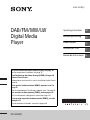 1
1
-
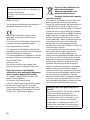 2
2
-
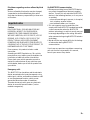 3
3
-
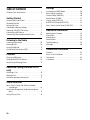 4
4
-
 5
5
-
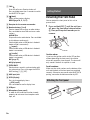 6
6
-
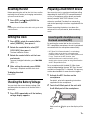 7
7
-
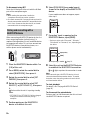 8
8
-
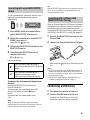 9
9
-
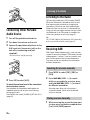 10
10
-
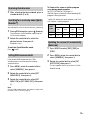 11
11
-
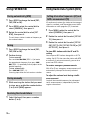 12
12
-
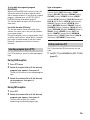 13
13
-
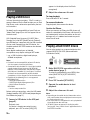 14
14
-
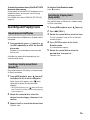 15
15
-
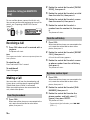 16
16
-
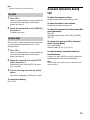 17
17
-
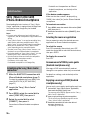 18
18
-
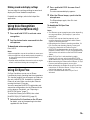 19
19
-
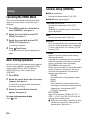 20
20
-
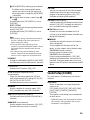 21
21
-
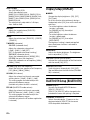 22
22
-
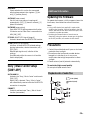 23
23
-
 24
24
-
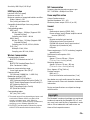 25
25
-
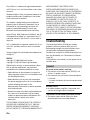 26
26
-
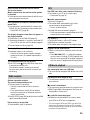 27
27
-
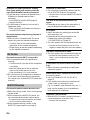 28
28
-
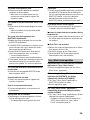 29
29
-
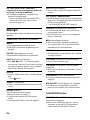 30
30
-
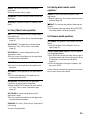 31
31
-
 32
32
-
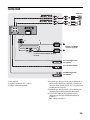 33
33
-
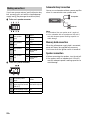 34
34
-
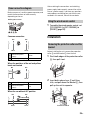 35
35
-
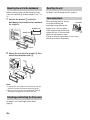 36
36
-
 37
37
-
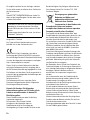 38
38
-
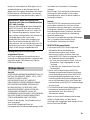 39
39
-
 40
40
-
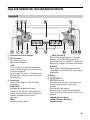 41
41
-
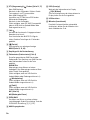 42
42
-
 43
43
-
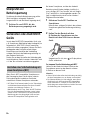 44
44
-
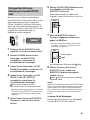 45
45
-
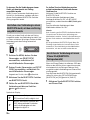 46
46
-
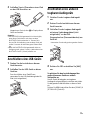 47
47
-
 48
48
-
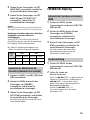 49
49
-
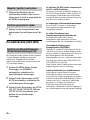 50
50
-
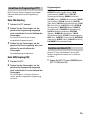 51
51
-
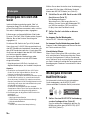 52
52
-
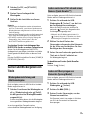 53
53
-
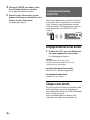 54
54
-
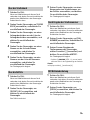 55
55
-
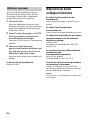 56
56
-
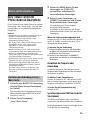 57
57
-
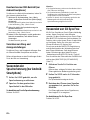 58
58
-
 59
59
-
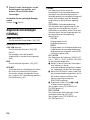 60
60
-
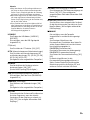 61
61
-
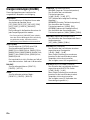 62
62
-
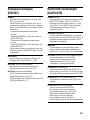 63
63
-
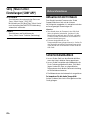 64
64
-
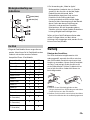 65
65
-
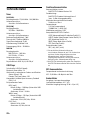 66
66
-
 67
67
-
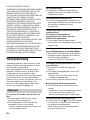 68
68
-
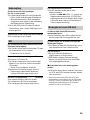 69
69
-
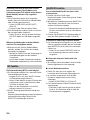 70
70
-
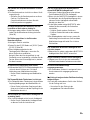 71
71
-
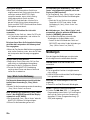 72
72
-
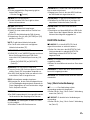 73
73
-
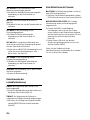 74
74
-
 75
75
-
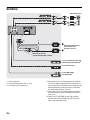 76
76
-
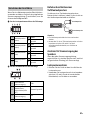 77
77
-
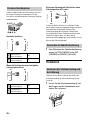 78
78
-
 79
79
-
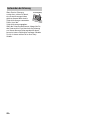 80
80
-
 81
81
-
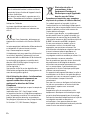 82
82
-
 83
83
-
 84
84
-
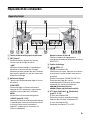 85
85
-
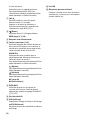 86
86
-
 87
87
-
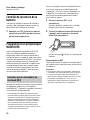 88
88
-
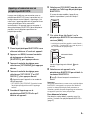 89
89
-
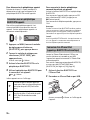 90
90
-
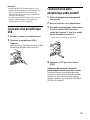 91
91
-
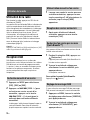 92
92
-
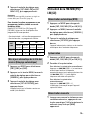 93
93
-
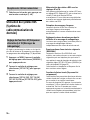 94
94
-
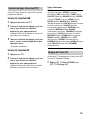 95
95
-
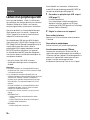 96
96
-
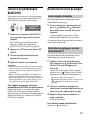 97
97
-
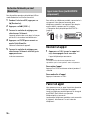 98
98
-
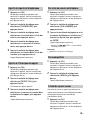 99
99
-
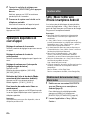 100
100
-
 101
101
-
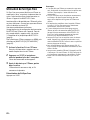 102
102
-
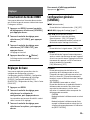 103
103
-
 104
104
-
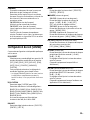 105
105
-
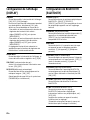 106
106
-
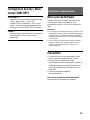 107
107
-
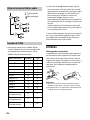 108
108
-
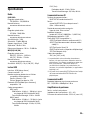 109
109
-
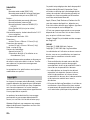 110
110
-
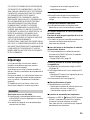 111
111
-
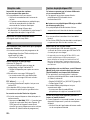 112
112
-
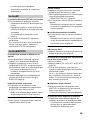 113
113
-
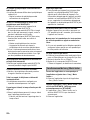 114
114
-
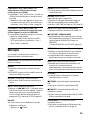 115
115
-
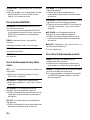 116
116
-
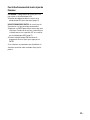 117
117
-
 118
118
-
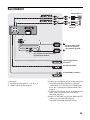 119
119
-
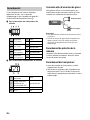 120
120
-
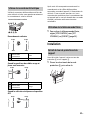 121
121
-
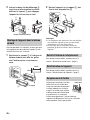 122
122
-
 123
123
-
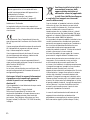 124
124
-
 125
125
-
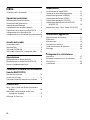 126
126
-
 127
127
-
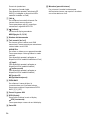 128
128
-
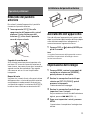 129
129
-
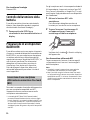 130
130
-
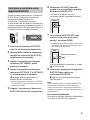 131
131
-
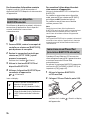 132
132
-
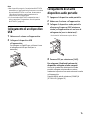 133
133
-
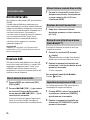 134
134
-
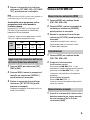 135
135
-
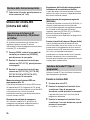 136
136
-
 137
137
-
 138
138
-
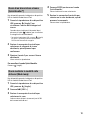 139
139
-
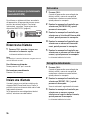 140
140
-
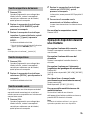 141
141
-
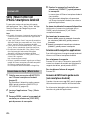 142
142
-
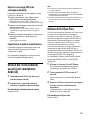 143
143
-
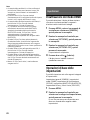 144
144
-
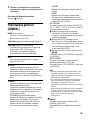 145
145
-
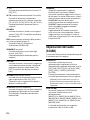 146
146
-
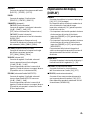 147
147
-
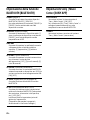 148
148
-
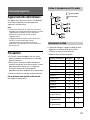 149
149
-
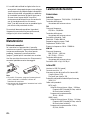 150
150
-
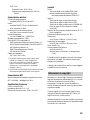 151
151
-
 152
152
-
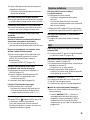 153
153
-
 154
154
-
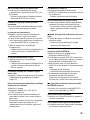 155
155
-
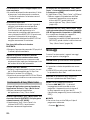 156
156
-
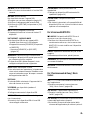 157
157
-
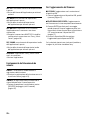 158
158
-
 159
159
-
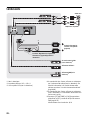 160
160
-
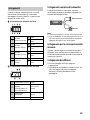 161
161
-
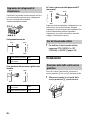 162
162
-
 163
163
-
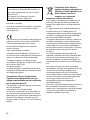 164
164
-
 165
165
-
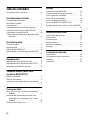 166
166
-
 167
167
-
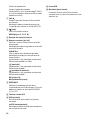 168
168
-
 169
169
-
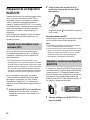 170
170
-
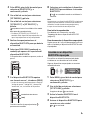 171
171
-
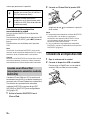 172
172
-
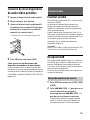 173
173
-
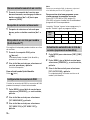 174
174
-
 175
175
-
 176
176
-
 177
177
-
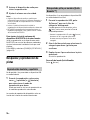 178
178
-
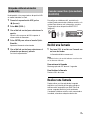 179
179
-
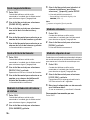 180
180
-
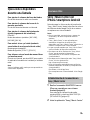 181
181
-
 182
182
-
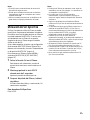 183
183
-
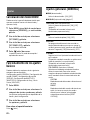 184
184
-
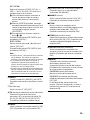 185
185
-
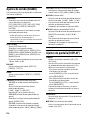 186
186
-
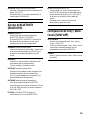 187
187
-
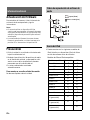 188
188
-
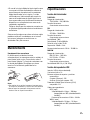 189
189
-
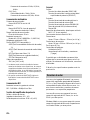 190
190
-
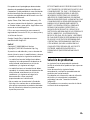 191
191
-
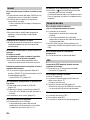 192
192
-
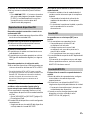 193
193
-
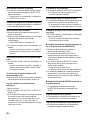 194
194
-
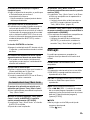 195
195
-
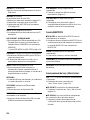 196
196
-
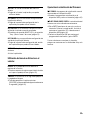 197
197
-
 198
198
-
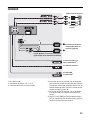 199
199
-
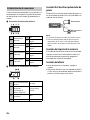 200
200
-
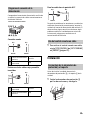 201
201
-
 202
202
-
 203
203
-
 204
204
-
 205
205
-
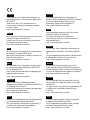 206
206
-
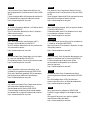 207
207
-
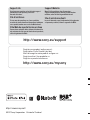 208
208
Sony DSX-A510BD Le manuel du propriétaire
- Catégorie
- Systèmes vidéo de voiture
- Taper
- Le manuel du propriétaire
dans d''autres langues
- italiano: Sony DSX-A510BD Manuale del proprietario
- English: Sony DSX-A510BD Owner's manual
- español: Sony DSX-A510BD El manual del propietario
- Deutsch: Sony DSX-A510BD Bedienungsanleitung
Documents connexes
-
Sony MEX-N7300BD Mode d'emploi
-
Sony CDX-3201DAB Le manuel du propriétaire
-
Sony DSX-A500BD Le manuel du propriétaire
-
Sony MEX-N6000BD Le manuel du propriétaire
-
Sony DSX-A310DAB Le manuel du propriétaire
-
Sony MEX-N6001BD Le manuel du propriétaire
-
Sony MEX-N6002BD Le manuel du propriétaire
-
Sony MEX-N6002BD Le manuel du propriétaire
-
Sony DSX-A300DAB Le manuel du propriétaire